Windows 10 ile birlikte bilgisayar dünyamıza yeni “klavye kısayolları” da girmeye başladı. Klavye kısayolu ne mi? Merak edenler için hemen açıklayayım. Hani ALT + TAB tuşlarına bastığımız zaman açık programlar arasında gezebiliyoruz ya… Hani Windows + D tuşlarına bastığımız zaman masaüstüne hemen dönüyor ya…
İşte bu kısayollar sayesinde bilgisayarı, fareye elimizi götürmeden klavye üzerinden daha hızlı kullanabiliyoruz. Mesela bir yazı yazarken masaüstüne geri döneceksek elimizi klavyeden hiç kaldırmadan Windows Tuşu + D yaparak masaüstüne bakabiliriz. Bu kısayol tuşlarına “Klavye Kısayolları” diyoruz.
Peki Windows 10 ile birlikte yeni kısayollar mı geldi?
Evet, Windows 10 ile birlikte yeni klavye kısayolları işletim sistemine eklendi…
- Windows + Sol Ok: Açık pencereyi ekranın sol tarafına taşıyor.
- Windows + Sağ Ok: Açık pencereyi ekranın sağ tarafına taşıyor.
- Windows + Yukarı Ok: Açık pencereyi bir kez basarsanız yukarı, iki kez basarsanız tam ekran kaplayacak şekilde ayarlıyor.
- Windows + Aşağı Ok: Açık pencereyi bir kez basarsanız aşağı, iki kez basarsanız simge durumuna küçültür.
- Windows + TAB: Masaüstü görünüm ekranını açar.
- Windows + Ctrl + D: Yeni bir sanal masaüstü oluşturuyor. Ardı ardına basarsanız sürekli yeni masaüstü oluşturur.
- Windows + Ctrl + F4: Açık olan (üzerinde çalıştığınız) sanal masaüstünü kapatıyor.
- Windows + Ctrl + Sol/Sağ Ok: Açık olan sanal masaüstü ekranları arasında sola ya da sağdaki masaüstüne geçiş yapmanızı sağlıyor.
Komut İstemcisi’ne de yeni bazı tuş kombinasyonları eklenmiş.
Bu tuş kombinasyonlarını aktif etmek için, Komut İstemi’ni sağ tıklayıp özellikler dediğimizde “Seçenekler” sekmesinde “eski konsolu kullan” kutucuğunu boşaltmamız gerekiyor. Bu sayede yeni Konsol klavye kısayollarını da kullanabiliriz. (Bilgisayarı yeniden başlatmak gerekiyor.)
Not: Alt + TAB tuş kombinasyonuna da yeni bir görünüm uygulandığını ve beğendiğimi de söylemek isterim.

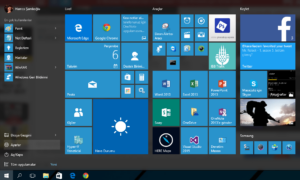
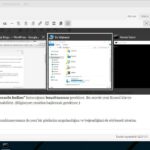

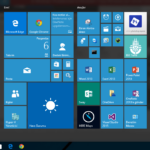
Barış bunu beğendi 🙂
Bir de ekleme yapayım: Windows + sağ ok veya Windows + sol ok yaptıktan sonra, Windows tuşundan elinizi çekmeden Windows + yukarı ok veya Windows + aşağı ok yaparsanız, pencereyi, bastığınız tuşlara göre ekranın dört köşesinden birine taşıyor.
Eyvallah ek bilgi için teşekkür ederim 🙂
win 10 yüklendi şimdi @ çıkmıyor kopi yaptım öyle yazıyorum çözüm yolu nedir.
at işareti çıkmıyor
KLAVYE de ALT GR + CTRL tuşu ile beraber q harfi @ iaşreti tuş ile probleminiz çözümlenir. dua ile..
Windows 10 a güncelledikten sonra klavyenin üstündeki (ses açma kısma, parlaklık açma kısma) gibi tüşlar artık çalışmıyor . ne yapabilirim lütfen yardım?
ikinci bir sanal masaüstü yarattık.
birinci masüstündeki bir uygulamayı ikinciye nasıl aktarabiliriz?